No entanto, para algumas coisas podemos precisar usar certos comandos e para isso precisaremos do Janela do MS-DOS, del símbolo de sistema ou o CMD. Com o uso de comandos, você pode até abrir uma página da web.
Assim que abrimos a janela do prompt de comando, ela tem um caminho padrão. Isso significa que teremos que nos mover com o comando " cd “No caminho em que temos que trabalhar.
É por isso que veremos claramente como abrir a janela de comando CMD no Windows 10 dentro de uma pasta para evitar o uso do comando “cd” e acelerar um pouco o processo. Isto tutorial é simples o suficiente para que qualquer um possa fazê-lo, recomendamos que você o siga passo a passo.
Para trabalhar mais confortavelmente no console de comando, você pode alterar e personalizar a cor do console CMD.

Como abrir a janela de comando CMD em uma pasta do Windows
A maneira que todos sabemos para abrir a janela do prompt de comando é por " Iniciar "E depois digitando" Corre ". Na caixa de diálogo que se abre, escrevemos " CMD “E depois de pressionar "Entrar" sim abre o prompt de comando.
No entanto, essa não é a única maneira de abrir o prompt de comando existente no Windows. Pode ser feito de uma pasta, de qualquer pasta, não importa o que tenhamos dentro. Como podemos fazer isso?
Há duas maneiras de abrir o prompt de comando de uma pasta. O primeiro é da barra de endereços. Você só precisa clicar com o botão direito do mouse e escolher " Alterar endereço ".
Agora o que você precisa fazer é excluir tudo e digitar " CMD "E então aperte" Transmissão " E é isso. Você verá como o prompt de comando é aberto assim.
Outra opção é manter pressionado o botão chave " mudança ”E, em seguida, clique com o botão direito do mouse em um espaço vazio nessa pasta.
No menu que aparece, poderemos escolher a opção " Abra a janela do PowerShell aqui "Ou" Abra a janela do prompt de comando “, Ambos funcionam da mesma maneira.
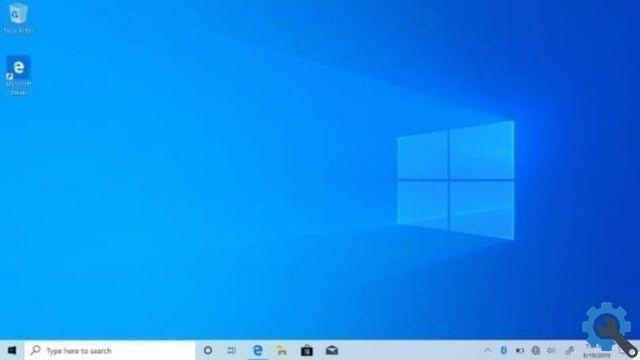
Abra a janela de comando CMD em uma pasta do Windows 10
Qual é a diferença entre abri-lo desde o início e em uma pasta? A diferença é que não teremos que nos mover com o comando " cd " agora. Uma vez que este prompt de comando que abriremos na referida pasta obviamente se concentrará nele.
É uma excelente maneira de acelerar um pouco o trabalho quando precisamos executar tarefas com o PowerShell ou o prompt de comando. O único problema é que abrir esta janela de uma pasta no Windows faz isso com permissões de usuário.
Caso você queira fazer isso com permissões de administrador, a única opção que resta é usar a alternativa clássica de " Iniciar "E abra a janela" Corre "Como administrador. Dessa forma, você pode ter a janela do prompt de comando com permissões de administrador.
Você também tem a opção de usar extensões para o sistema operacional Windows, como ContextConsole Shell Extension, para que os atalhos para o CMD sejam adicionados automaticamente ao menu de contexto.
No Windows 10, você também pode executá-lo na Cortana. A partir dele podemos fazê-lo com permissões de usuário e administrador.
Como você pode ver, é muito simples de aprender como abrir a janela de comando CMD no Windows 10 dentro de uma pasta. É bastante prático e sem dúvida em muitas ocasiões pode ser muito útil para economizar tempo.
O console de comando é uma ferramenta da Microsoft que permite fazer alterações e progressões em seu computador, como ver todos os programas instalados.


























